Résumé de l'IA
Souhaitez-vous capturer des prospects même lorsque les utilisateurs ne terminent pas vos formulaires ? Avec l'extension Form Abandonment pour WPForms, vous pouvez facilement collecter des entrées partielles pour vos formulaires, en recueillant des données même si l'utilisateur abandonne le formulaire en cours de route.
Ce tutoriel vous montrera comment configurer et utiliser l'addon Form Abandonment pour WPForms.
- Qu'est-ce que l'abandon de formulaire ?
- Activer les fonctionnalités d'abandon de formulaire dans WPForms
- Configuration des options d'abandon de formulaire
- Visualisation des entrées abandonnées
- Envoi de courriels de formulaires abandonnés
- Questions fréquemment posées
Exigences:
- Assurez-vous d'avoir installé la dernière version de WPForms afin de respecter la version minimale requise pour l'addon Form Abandonment.
- Vous aurez besoin d'une licence Pro ou d'une licence supérieure pour accéder à l'addon Form Abandonment.
Qu'est-ce que l'abandon de formulaire ?
Un formulaire est considéré comme "abandonné" lorsqu'un utilisateur cesse de le remplir en cours de route. Dans certains cas, l'utilisateur ne remplit qu'un seul champ, tandis que dans d'autres, il peut remplir la majeure partie du formulaire, voire la totalité, sans cliquer sur le bouton d'envoi.
L'addon Form Abandon peut capturer des entrées quel que soit le niveau d'avancement de l'utilisateur dans le formulaire. Dans WPForms, il y a 2 événements spécifiques qui déclenchent l'abandon de formulaire :
- Lorsque l'utilisateur déplace sa souris en dehors de la fenêtre du navigateur
- Lorsque l'utilisateur clique sur un lien de la page
Si ces conditions sont remplies, le formulaire est considéré comme abandonné même si la fenêtre du navigateur est toujours ouverte. Une fois le formulaire considéré comme abandonné, un courriel de notification automatique est envoyé à l'adresse électronique spécifiée dans vos paramètres de notification, pour vous avertir de l'abandon du formulaire.
Activer les fonctionnalités d'abandon de formulaire dans WPForms
Avant de commencer, assurez-vous d'installer et d'activer le plugin WPForms sur votre site WordPress.
Une fois que le plugin WPForms est en place et que vous avez vérifié votre licence, vous pourrez rapidement installer et activer l'addon Form Abandonment.
Les paramètres du module complémentaire Form Abandon de formulaire se trouvent dans le générateur de formulaires. Pour y accéder, vous devez créer un nouveau formulaire ou modifier un formulaire existant.
Bien que votre formulaire puisse contenir tous les champs que vous souhaitez, nous vous recommandons de demander le nom de l'utilisateur, ainsi que son adresse électronique et/ou son numéro de téléphone, au début de votre formulaire. Vous pourrez ainsi assurer le suivi de l'utilisateur même s'il ne remplit que les premiers champs.
Ensuite, vous devez activer la capture de leads par abandon de formulaire dans les paramètres de votre formulaire. Pour ce faire, allez dans Paramètres " Abandon de formulaire.
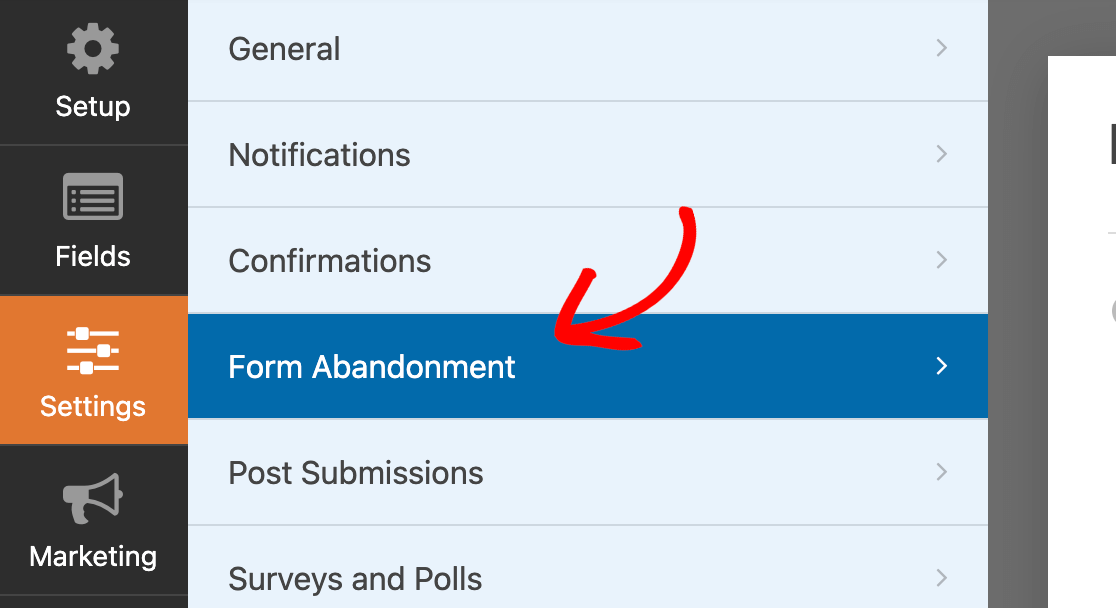
À partir de là, vous pouvez activer l'option intitulée Enable Form Abandonment Lead Capture (Activer la capture de prospects par abandon de formulaire).
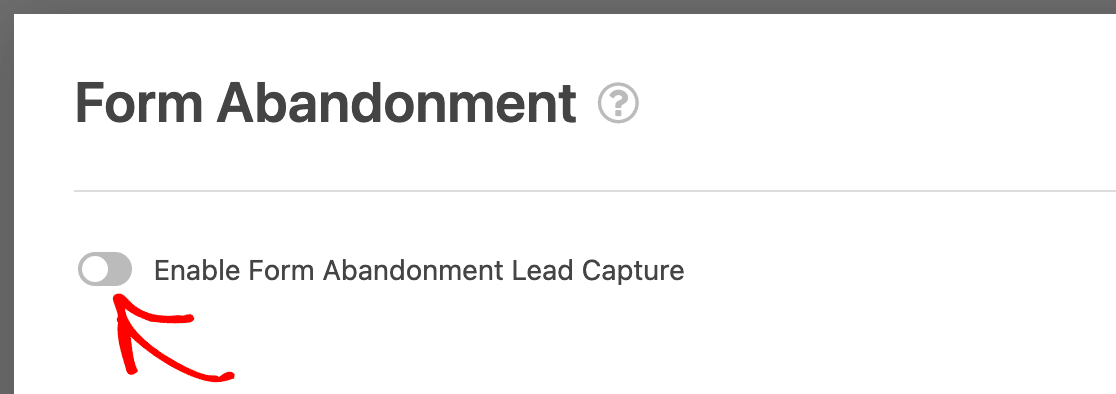
Note : Cet addon ne fonctionnera pas si vous avez activé Disable User Cookies dans les paramètres de WPForms, même si le paramètre GDPR Enhancements est désactivé. Vous pouvez en savoir plus sur ces paramètres dans notre document sur la création de formulaires conformes au GDPR.
Configuration des options d'abandon de formulaire
Une fois que la capture de prospects en cas d'abandon de formulaire est activée, des options supplémentaires apparaissent. Tout d'abord, vous devrez choisir entre deux options de capture de prospects :
- Enregistrer uniquement si l'adresse électronique ou le numéro de téléphone est fourni: Recommandé dans la plupart des cas, car cela vous fournira le minimum d'informations nécessaires pour assurer le suivi du client potentiel.
- Toujours sauvegarder les entrées abandonnées: N'utilisez cette option que si vous souhaitez que chaque entrée partielle soit sauvegardée. Cette option est idéale pour les soumissions anonymes, telles que les enquêtes ou les sondages anonymes.
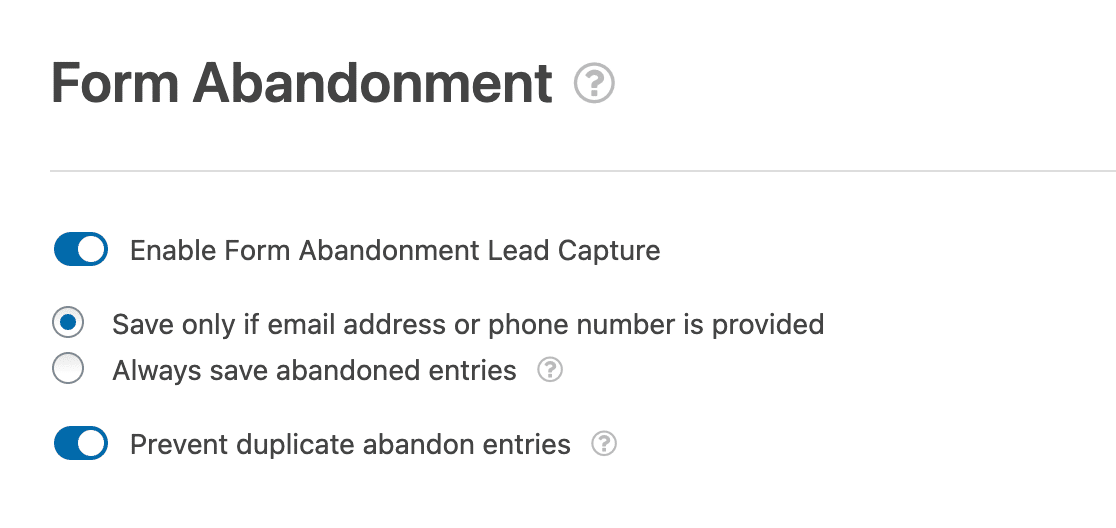
Ensuite, vous pouvez choisir d'activer ou non l'option Prévenir les abandons en double. Par défaut, WPForms sauvegardera toutes les entrées partielles même si le même utilisateur remplit votre formulaire plusieurs fois.
Lorsque ce paramètre est activé, vous pouvez éviter de collecter plusieurs entrées pour un même utilisateur. Par exemple, un utilisateur peut commencer à remplir votre formulaire, l'abandonner après avoir rempli les premiers champs, puis revenir plus tard et recommencer à le remplir. Par défaut, ces deux entrées seront enregistrées.
Pour la plupart des sites, nous recommandons d'activer cette option afin d'éviter de collecter plusieurs fois les mêmes informations.
Visualisation des entrées abandonnées
Une fois que vous avez configuré l'abandon de formulaire, vous commencerez à voir les entrées abandonnées enregistrées sur la page Entrées de votre formulaire. Pour tester cela, vous pouvez essayer de démarrer puis d'abandonner volontairement votre formulaire.
Remarque : vous avez besoin d'aide pour tester vos formulaires ? Consultez notre liste de contrôle avant lancement pour savoir comment vous assurer que vos formulaires sont prêts à être publiés.
Ensuite, vous devez aller dans WPForms " Entries. A partir de là, assurez-vous de sélectionner le nom du formulaire pour lequel vous souhaitez voir les entrées.
Si la capture de leads par abandon de formulaire a été activée pour le formulaire que vous sélectionnez, vous verrez une colonne Type. Dans cette colonne, les entrées seront étiquetées Abandonné le cas échéant.
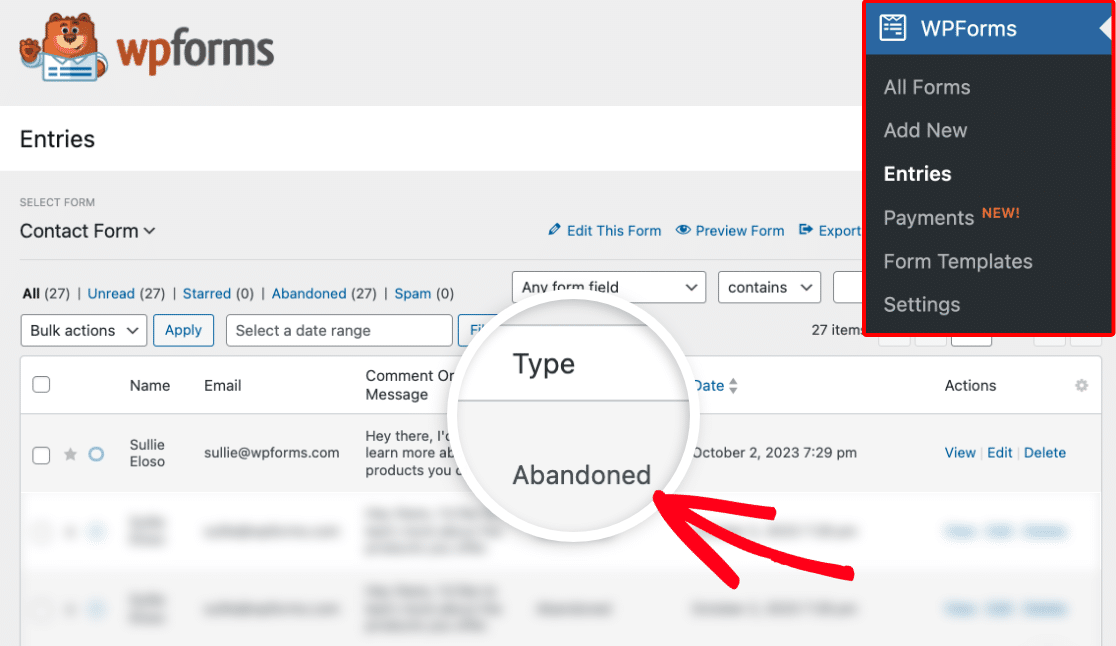
Remarque : pour des raisons de confidentialité et de sécurité, certains types de champs sensibles ou complexes ne sont pas pris en charge par le module complémentaire Form Abandon de formulaires. Les données saisies dans ces champs ne sont pas sauvegardées lorsqu'un formulaire est abandonné :
Envoi de courriels de formulaires abandonnés
En plus de sauvegarder les entrées abandonnées sur votre site, vous pouvez envoyer des courriels de notification automatique lorsqu'un formulaire a été abandonné. Cela vous permet d'assurer un suivi rapide des prospects potentiels.
Vous pouvez envoyer autant d'e-mails que vous le souhaitez lorsqu'un formulaire est abandonné. Par exemple, vous pouvez envoyer automatiquement un courriel à l'utilisateur qui a abandonné le formulaire ainsi qu'à votre responsable des ventes, qui peut coordonner un appel ou un courriel de suivi.
Pour configurer l'envoi d'un courriel en cas d'abandon d'un formulaire, allez dans Paramètres " Notifications dans le générateur de formulaires. Faites ensuite défiler jusqu'au bas des paramètres pour l'e-mail de notification que vous souhaitez envoyer lorsqu'un utilisateur abandonne un formulaire.
À partir de là, activez l'option Activer les entrées de formulaires abandonnés.
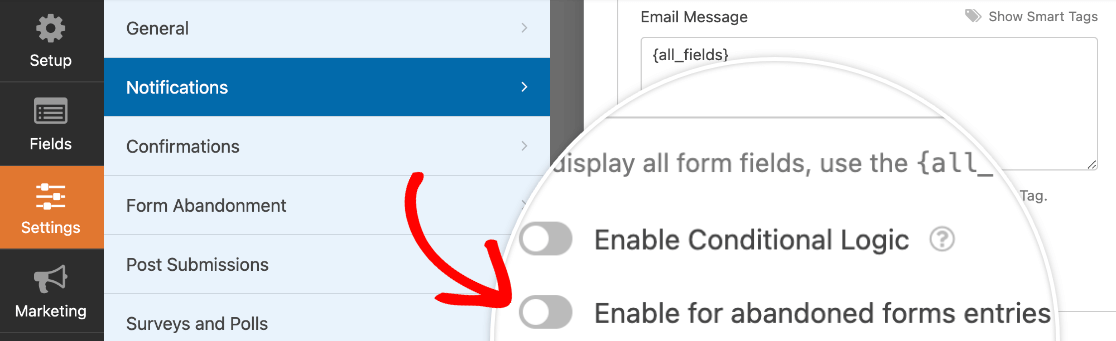
Répétez ensuite ce processus pour toutes les autres notifications par courrier électronique de formulaire abandonné que vous souhaitez envoyer.
Remarque : lorsque vous configurez des courriels pour les formulaires abandonnés, n'oubliez pas de configurer également des courriels distincts pour les formulaires remplis. Pour plus de détails, veuillez consulter notre tutoriel sur la configuration de plusieurs courriels de notification.
Questions fréquemment posées
Ci-dessous, nous répondrons aux questions les plus fréquentes concernant l'addon Form Abandonment.
Pourquoi l'option Renvoyer les notifications n'apparaît-elle pas dans mes formulaires ?
Normalement, les entrées individuelles comprennent une option pour renvoyer les notifications dans la section Actions de la page.
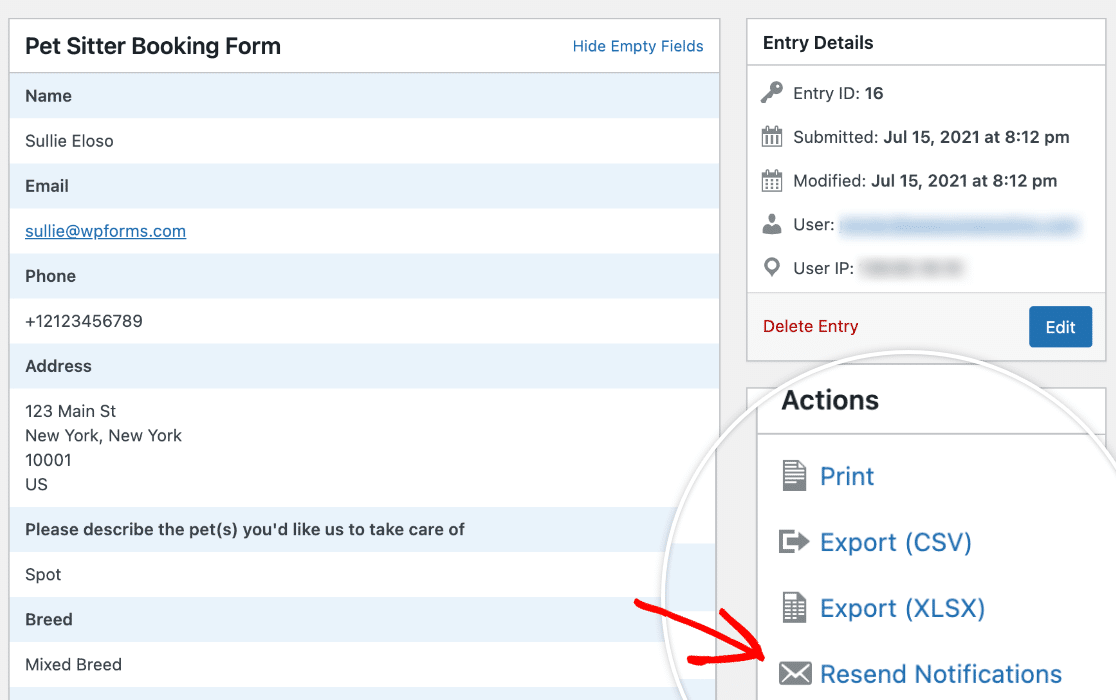
Lorsque vous activez la capture de prospects par abandon de formulaire pour un formulaire, l'option Renvoyer les notifications est supprimée de toutes les entrées du formulaire. En effet, cette action renvoie toutes les notifications d'une entrée, et pas seulement celle(s) marquée(s) pour l'abandon de formulaire, ce qui peut être gênant ou déroutant pour les destinataires.
Voilà, c'est fait ! Vous pouvez désormais collecter des données d'entrée même lorsqu'un utilisateur abandonne votre formulaire.
Ensuite, vous souhaitez ajouter une image de marque personnalisée à vos courriels ? N'oubliez pas de consulter notre tutoriel sur les notifications de formulaires pour savoir comment personnaliser la couleur de fond des courriels et ajouter un logo d'en-tête.

